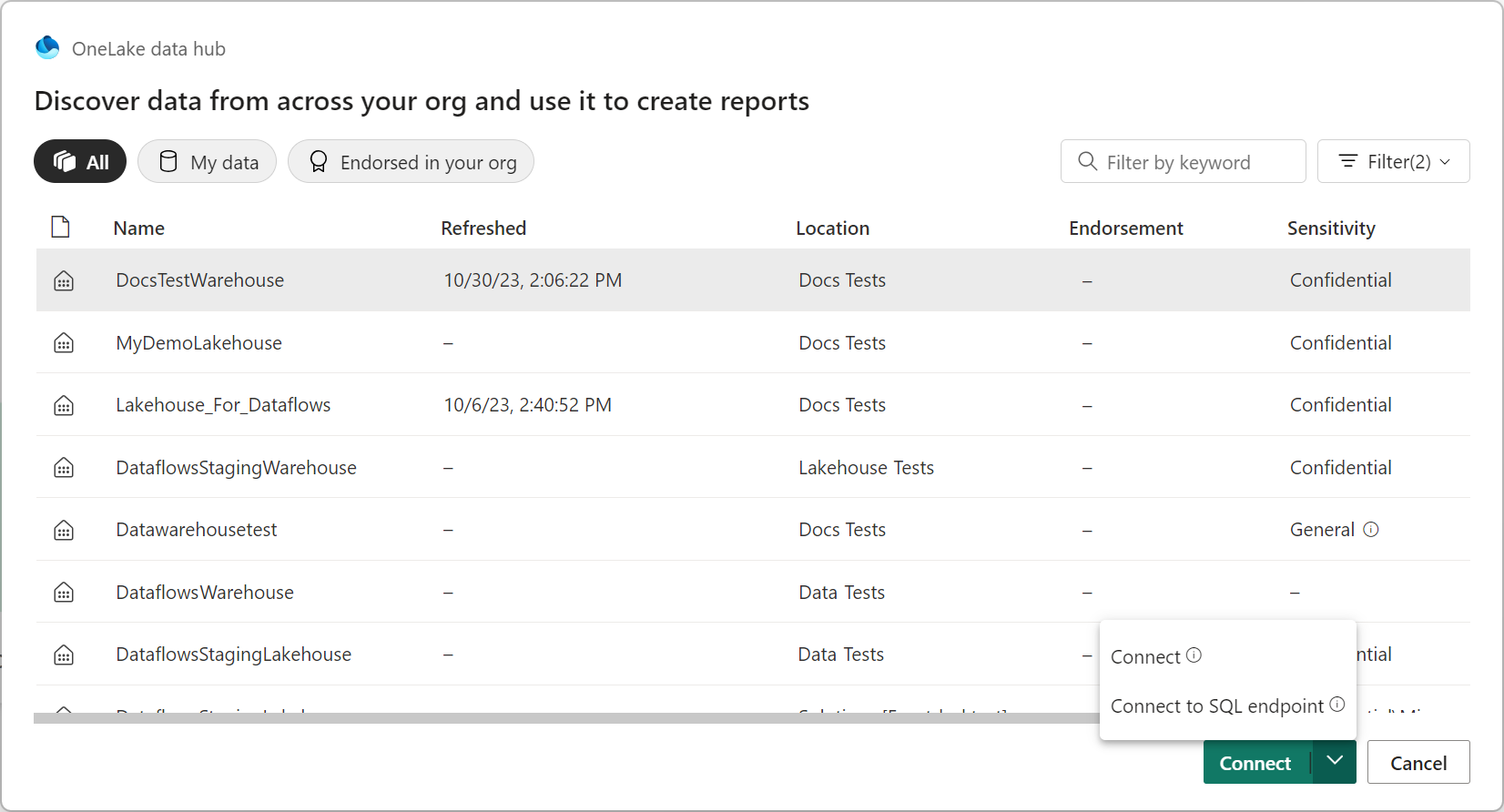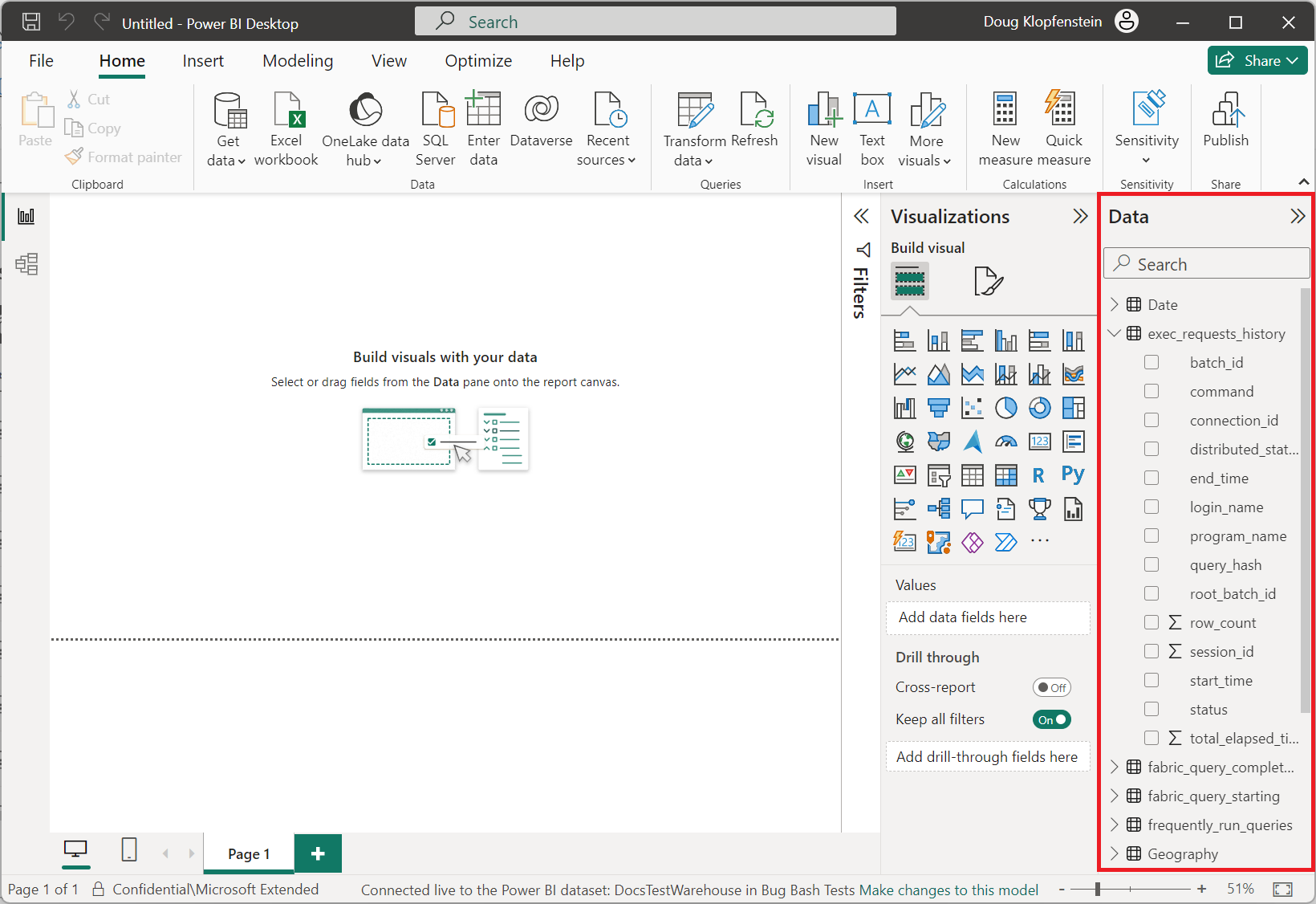Nuta
Dostęp do tej strony wymaga autoryzacji. Możesz spróbować się zalogować lub zmienić katalog.
Dostęp do tej strony wymaga autoryzacji. Możesz spróbować zmienić katalogi.
Podsumowanie
| Produkt | Description |
|---|---|
| Status wydania | Beta |
| Products | Power BI (modele semantyczne) Sieć szkieletowa (Dataflow Gen2) |
| Typy uwierzytelniania | Konto organizacyjne |
Uwaga / Notatka
Niektóre funkcje mogą być obecne w jednym produkcie, ale nie w innych ze względu na harmonogramy wdrażania i możliwości specyficzne dla hosta.
Wymagania wstępne
Musisz mieć już istniejący magazyn — tworzenie magazynu w usłudze Microsoft Fabric.
Obsługiwane funkcje
- Import
Nawiązywanie połączenia z magazynem w programie Power Query Desktop
Aby pobrać dane z magazynu w programie Power Query Desktop:
Wybierz Microsoft Fabric>Magazyny w selekcji łącznika, a następnie wybierz Połącz. Więcej informacji: Gdzie uzyskać dane
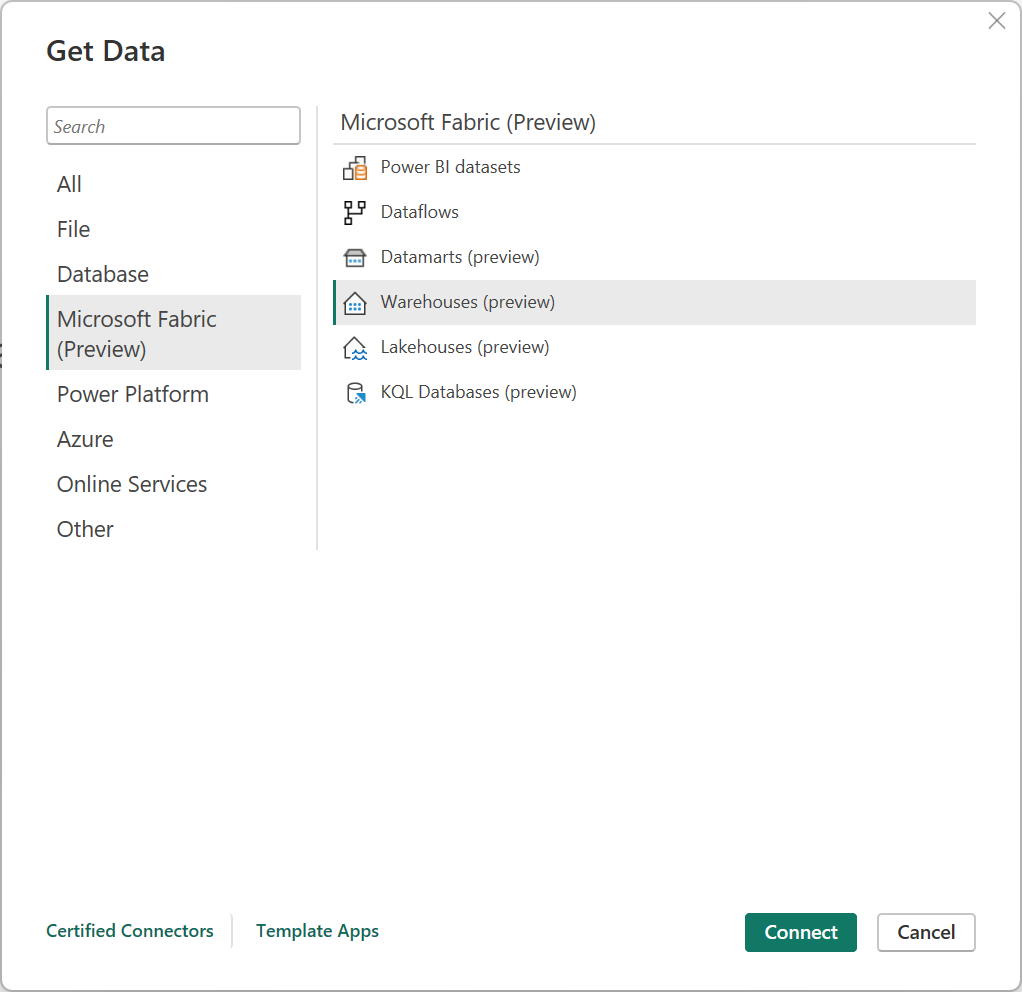
W centrum danych OneLake wybierz magazyn, z którym chcesz nawiązać połączenie. Opcjonalnie możesz użyć przycisków Wszystkie, Moje dane lub Zatwierdzone w organizacji, do filtrowania magazynów wyświetlanych w oknie dialogu. Następnie wybierz pozycję Połącz.
Uwaga / Notatka
Możesz również wybrać Wybierz punkt końcowy SQL, aby wybrać punkt końcowy SQL magazynu.
Wybierz dane, za pomocą których chcesz skompilować wizualizacje z okienka Dane w programie Power BI Desktop.
Nawiązywanie połączenia z magazynem z poziomu usługi Power Query Online
Aby pobrać dane z magazynu w usłudze Power Query Online:
Na stronie Nowe źródło wybierz pozycję Microsoft Fabric>Warehouse. Więcej informacji: Gdzie uzyskać dane
W obszarze Połącz ze źródłem danych wybierz pozycję Zaloguj się , aby zalogować się do konta organizacyjnego.
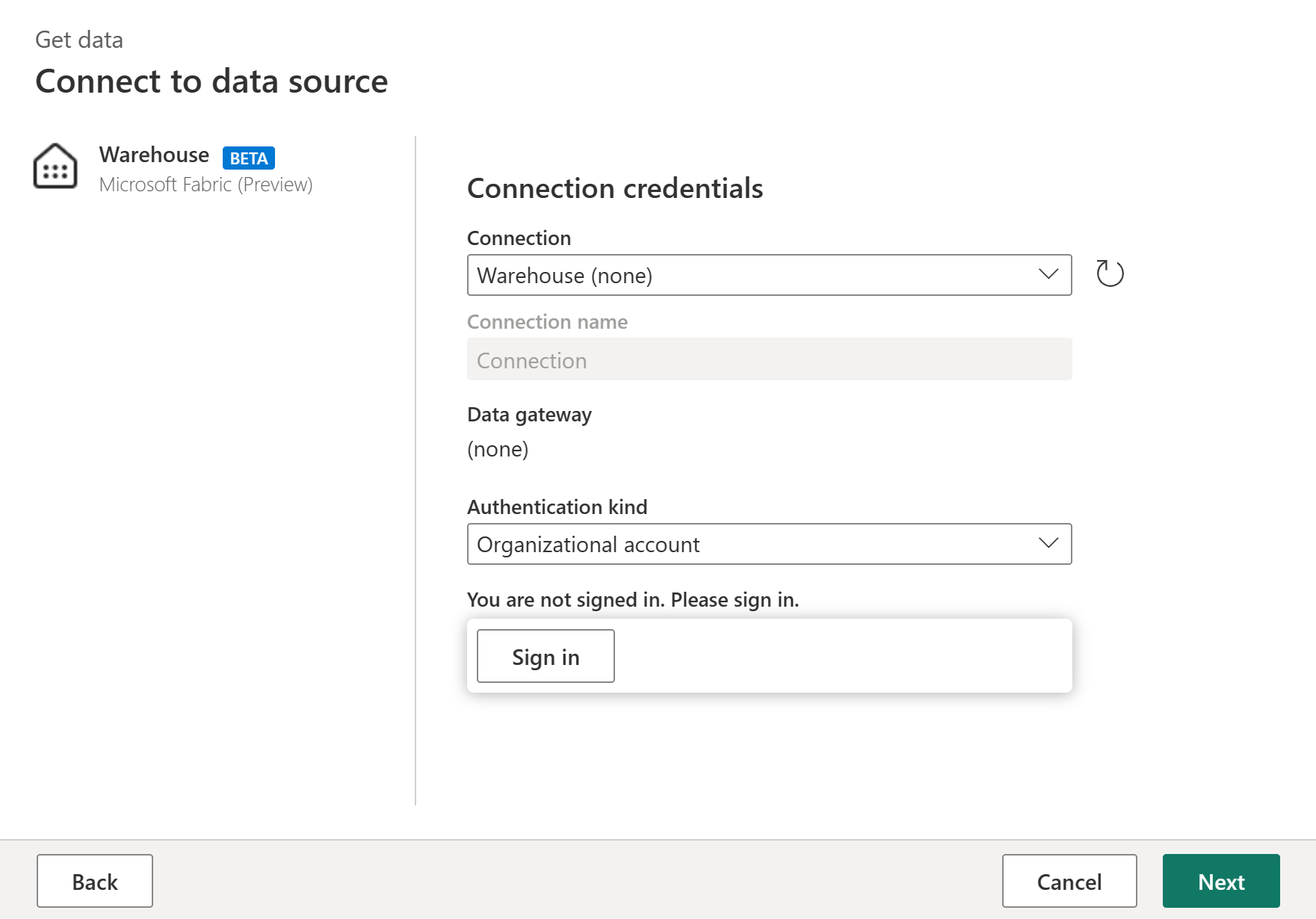
Po zalogowaniu wybierz pozycję Dalej.
W obszarze Wybierz dane wybierz elementy danych, które chcesz przekształcić, a następnie wybierz pozycję Utwórz.